Правилен избор на файлове в папката

- 1144
- 102
- Leslie Ortiz
В наши дни трябва постоянно да работим с компютър, решавайки различни проблеми както на работниците, така и на обикновените. Цялата работа с компютър се основава на взаимодействие с файлове под една или друга форма. Всеки потребител се сблъска със ситуация, когато стана необходимо бързо да подчертае големия обем елементи в папката. В тази статия ще измислим как едновременно да изберем всички файлове в папката или няколко файла. Да започваме. Отивам!

Първият начин е да използвате обичайното поле за изхвърляне. Потребителите прибягват до тази опция най -често. Достатъчно е да затегнете левия бутон на мишката и да посочите правоъгълно поле. Това е бързо и просто, обаче, много неефективно, ако трябва да подчертаете много елементи.
Вторият вариант ще бъде полезен за маркиране на няколко отделни елемента, разпръснати в каталога. След като закрепи клавиша CTRL на клавиатурата, маркирайте всеки елемент отделно. За да изберете файлови блокове, е много удобно да използвате клавиша Shift. Задържайки го натиснат, щракнете върху файла в папката. След това ще бъде разпределена цялата папка, предхождаща маркирания елемент. Този метод ви позволява бързо да заснемете значителен брой обекти. Моля, обърнете внимание, че когато плъзнете клавиша CTRL и SHIFT, не е нужно да държите.
Третият подход като цяло позволява да се прави без мишка, използвайки само клавиатурата. В този случай вече познатите клавиши CTRL и Shift също ще помогнат. Стискайки бутона CTRL, преместете се около обектите на каталога, като използвате стрелки на клавиатурата. Или преминавайки към желания елемент, щракнете върху Shift. Резултатът ще бъде подобен на горния метод. За да маркирате бързо всички обекти в каталога, използвайте CTRL+комбинация от ключове.
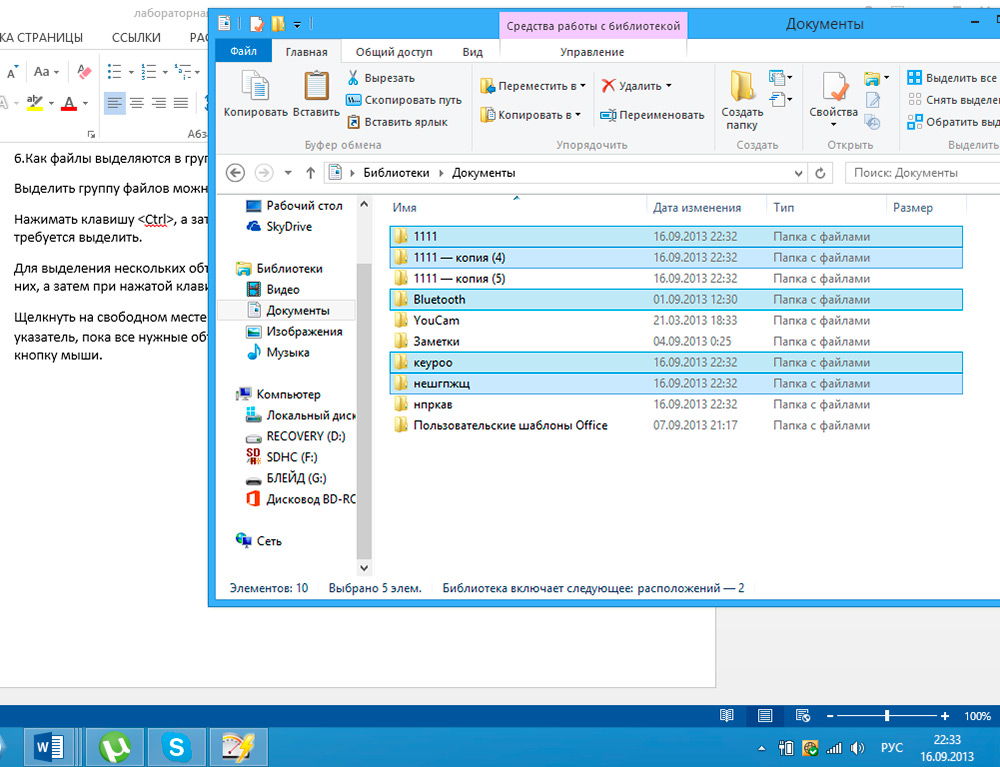
Четвъртият метод вече е малко по -сложен, но може да намери и своето приложение. В горния десен ъгъл на прозореца има специално поле за търсене, в което можете да въведете параметрите за избора. Например, за да видите всички файлове с формат ".Док ", напиши"*.Док ". Ако искате да покажете всички елементи, чиито имена започват с "A" и се състоят от четири букви, въведете "a???". След като „Проводникът“ показва всички обекти, според посочените филтри, използвайте комбинацията Ctrl+. В новите версии на операционната система Windows възможностите за търсене бяха значително разширени. В Windows 10 можете дори да потърсите фразата, съдържаща се в документа. Също така, за такова филтриране можете да използвате следните клавиши, в допълнение към горното:
- "Или". За показване на елементи с един от дадените критерии. Например, или отчет за проверка.
- "Не". Ви позволява да показвате всичко, което не съдържа посочената дума. (Не доклад).
Моля, обърнете внимание, че в един ред можете да комбинирате ключовете един към друг, като по този начин извършвате най -точната проба.
Последният, пети път ви позволява да отбележите всички обекти на папката на всички няколко кликвания. В десния връх на прозореца има малка стрелка, до търсенето на търсенето, натискане на лентата с инструменти, върху която ще разгърнете лента. Там ще намерите бутоните „Маркирайте всичко“ и „Премахване на селекцията“.
Ето как можете лесно да изберете необходимите файлове в папката. Използвайте най -удобния начин за вас въз основа на задачата. Сега можете да работите много по -ефективно с файлове, което в някои случаи ще спести много време. Напишете в коментарите дали статията е била полезна за вас и задавайте въпроси относно въпросите по темата.

